So deaktivieren Sie automatische Updates für WordPress-Plugins
Veröffentlicht: 2022-09-23Angenommen, Sie möchten eine Einführung zum Deaktivieren automatischer Updates für Plugins in WordPress: Eine Möglichkeit, automatische Updates für Plugins zu deaktivieren, besteht darin, Ihrer WordPress-Konfigurationsdatei einen Filter hinzuzufügen. Dies kann durch Hinzufügen der folgenden Codezeile zu deiner wp-config.php-Datei erfolgen: define( 'AUTOMATIC_UPDATER_DISABLED', true ); Alternativ können Sie Ihrer Datei functions.php den folgenden Code hinzufügen: function disable_plugin_updates( $value ) { unset( $value->response['plugin-name/plugin-name.php'] ); $Wert zurückgeben; } add_filter( 'site_transient_update_plugins', 'disable_plugin_updates' ); Beide Methoden verhindern, dass WordPress Ihre Plugins automatisch aktualisiert. Es ist jedoch wichtig zu beachten, dass dies Sie nicht daran hindert, Ihre Plugins manuell über das WordPress-Admin-Panel zu aktualisieren.
In WordPress können bestimmte Updates automatisch auf die Websites der Benutzer übertragen werden. Aufgrund einer Vielzahl von Faktoren werden WordPress-Websites mit diesen Software-Updates aktualisiert. Viele Websites bieten keine automatischen Updates an, weil es für sie keinen Sinn macht. Danach zeigen wir Ihnen, wie Sie die automatischen Updates von WordPress deaktivieren, und geben Ihnen einige Tipps, wie Sie effektiver auf dem Laufenden bleiben. Die meisten Websites aktivieren automatisch Nebenversionen wie Wartung und Sicherheit sowie Übersetzungsdateiaktualisierungen für Wartungs- und Sicherheitszwecke. Es ist möglich, dass Ihre Website in Zukunft ausfällt, wenn Sie automatische Updates beibehalten. Ein Update kann auch dazu führen, dass eine Website ausfällt, was die Frustration bei der Fehlerbehebung noch verstärkt.
WordPress ist eine Open-Source-Plattform, daher muss das Team, das es entwickelt, sehr vorsichtig mit dem sein, was es schreibt. Ein Open-Source-GitHub-Webhook sowie die Auto-Update-API können gehackt werden. Ein einziger Fehler in einer der beiden Komponenten kann dazu führen, dass Ihre Website zusammenbricht. Die beste Option ist, die automatischen Updates von WordPress zu deaktivieren. Es ist möglich, Updates für Übersetzungsdateien, kleinere Updates, größere Updates, Designs und Plugins zu deaktivieren. Sie müssen die Methode add_filter() verwenden, wenn Sie möchten, dass sie funktioniert. Der Easy Updates Manager ist ein Plugin, mit dem Sie automatische Updates in WordPress deaktivieren können.
Auf der Registerkarte Allgemein können Sie beliebige Bedingungen für den Empfang oder die Verwaltung von Benachrichtigungen festlegen. Updates können nur aktiviert oder deaktiviert werden, indem Sie Themen auswählen. Im Abschnitt Plugins können Sie auswählen, ob automatische Updates aktiviert oder deaktiviert sind. Es gibt einige Optionen, um Updates zu deaktivieren, aber ich halte das für eine schlechte Idee. Sie können automatische Updates für Ihr bevorzugtes System personalisieren, indem Sie diese Registerkarte aus dem Dropdown-Menü auswählen. Möglicherweise machen Sie sich Sorgen über die Zeit, die zum Abschließen dieser Aufgabe benötigt wird. Sie sollten sich dadurch nicht davon abhalten lassen, zu lernen, wie man die automatischen WordPress-Updates deaktiviert. Da Sie bereits ein WP Buffs-Abonnement haben, können Sie die WordPress-Wartung kostenlos genießen. Heute ist die Zeit zu lernen, wie man ein Partner ist.
Wie verhindere ich, dass WordPress-Plugins aktualisiert werden?
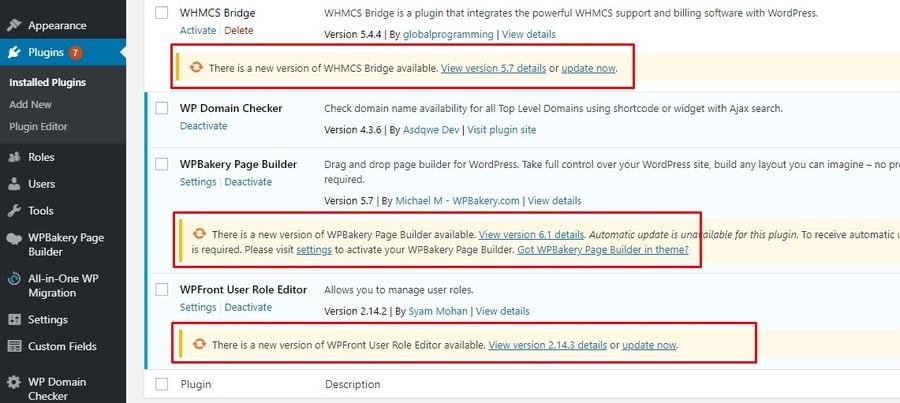 Bildnachweis: wp3solution.com
Bildnachweis: wp3solution.comUm ein Plug-in hinzuzufügen, gehen Sie zur Seite „Dashboard-Update-Optionen“ und wählen Sie „Plug-ins“. Auf Ihrer WordPress-Seite sehen Sie eine Liste aller installierten Plugins. Wenn Sie auf die Schaltfläche „ Updates ablehnen “ in der oberen rechten Ecke des Plugins klicken, können Sie alle Updates für dieses spezifische Plugin deaktivieren.
Ein tolles Plugin für WordPress wurde gerade entdeckt. Da die GPLv2-Lizenz eine erhebliche Menge an Codeänderungen erforderte, erfordert der Quellcode des Plugins jetzt eine erhebliche Menge an Änderungen. Mein Computer enthält den Autor des ursprünglichen Plugins (mit Quellenangabe des Plugin-Autors), die URL, die Versionsnummer (von xxx 1.5 bis YYY 1.0) und Installationsanweisungen. Was kann ich noch tun, um ich selbst zu sein? Die 54k15-Goldabzeichen von Isherwood gehören zu den beliebtesten. Es stehen 105 Silberabzeichen und 147 Bronzeabzeichen zur Verfügung. Dadurch verhindert der Code von Mark Jaquith, dass WordPress nach Updates für die Plugin-Funktionalität eines Plugins sucht.
Warum Sie WordPress-Plugins immer aktuell halten sollten
Infolgedessen müssen WordPress-Plugins aktualisiert werden, da sie Hackern den Zugriff darauf ermöglichen. Dies erschwert nicht nur den Betrieb Ihrer Website, sondern gefährdet auch die Sicherheit Ihrer Website. Dasselbe gilt für Plugins, aber es ist viel komplizierter. Ein Plug-in kann vollständig heruntergefahren werden, wenn es nicht aktualisiert wird. Daher ist es immer eine gute Idee, Ihre Plugins und Themes zu aktualisieren, sobald sie veröffentlicht werden. Auf der Plugins-Seite können Sie loslegen. Die Plugins wurden auf der installierten Plugin-Seite des WordPress-Adminbereichs installiert, und der Link „Automatische Updates aktivieren“ für jedes Plugin befand sich auf der Seite der installierten Plugins. Um sicherzustellen, dass Ihre Plugins immer auf dem neuesten Stand sind, müssen Sie auch die Registerkarte „Erweitert“ auswählen und auf die Schaltfläche „Updates erzwingen“ klicken. Wenn Sie die Aktualisierung eines bestimmten Plugins erzwingen möchten, gehen Sie zur Seite „Update-Optionen“ und klicken Sie auf die Option „Updates erzwingen“.
Wie deaktiviere ich automatische Updates in WordPress?
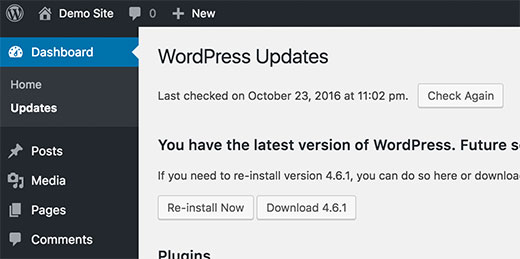 Kredit: WPBeginner
Kredit: WPBeginnerSie müssen Folgendes als Teil Ihrer WordPress-Konfiguration codieren, um automatische Updates für den WordPress-Kern zu deaktivieren. Das Folgende ist eine PHP-Datei: define ('WP_AUTO_UPDATE_CORE, false').
Es besteht die Möglichkeit, dass diese Hintergrundaktualisierungen dazu führen, dass Ihre Website trotz der Sicherheitsvorteile abstürzt. Wenn Sie sicher sind, dass Sie Updates in WordPress manuell verwalten können, können Sie sie deaktivieren. Sie sollten automatische WordPress- Updates nicht deaktivieren. Verwenden Sie dazu das Plugin WPCode Code Snippets, das sowohl einfach als auch sicher ist. Die Installation und Aktivierung des Easy Updates Manager-Plugins ist eine hervorragende Möglichkeit, automatische WordPress-Updates zu stoppen. Durch Klicken auf Code Snippets können Sie das Plugin aktivieren. Das WordPress-Admin-Dashboard enthält eine Bibliothek.

Das Snippet zum Deaktivieren automatischer Updates finden Sie in der Snippet-Liste „Automatische Updates deaktivieren“ und die Option „Snippet verwenden“ im Abschnitt „Snippet verwenden“. In diesem Schritt fügt WPCode das Code-Snippet hinzu und verwendet die entsprechende Einfügemethode. Wenn Sie automatische WordPress-Updates aktivieren, müssen Sie sich keine Gedanken mehr über die Aktualisierung Ihrer Website machen, wenn ein kleineres Update für WordPress veröffentlicht wird. Automatische Updates können auch dazu führen, dass Ihre Website heruntergefahren wird. Wir haben automatische Plugins und Designs auf mehreren unserer Websites deaktiviert, lassen aber weiterhin kleinere Kernaktualisierungen zu. An automatischen Updates ist für die überwiegende Mehrheit der Anfänger nichts auszusetzen, und Sie sollten keine Angst haben, sie loszulassen. Wenn Sie einen Online-Shop betreiben und kein Geschäft wegen einer kaputten Website verlieren möchten, können Sie automatische Updates deaktivieren. Um sicherzustellen, dass die Sicherheit Ihrer Website geschützt ist, sollten Sie diese Updates manuell installieren.
Werden WordPress-Plugins automatisch aktualisiert?
Die Seite Plugins Installierte Plugins ist über den WordPress-Adminbereich zugänglich. Alle Ihre installierten Plugins finden Sie hier, mit einem Link zum Aktivieren von automatischen Updates neben jedem von ihnen. Um automatische Updates zu aktivieren, müssen Sie zuerst auf den Link „Automatische Updates aktivieren“ klicken.
Eine Möglichkeit, Ihre Website vor Eindringlingen zu schützen, besteht darin, Ihre WordPress-Plugins und -Themes auf dem neuesten Stand zu halten. Es ist auch wichtig, die Website auf dem neuesten Stand zu halten, damit sie ordnungsgemäß funktioniert. Dies kann erreicht werden, indem automatisch eingestellt wird, dass diese Aktualisierungen erfolgen. In diesem Tutorial zeige ich Ihnen, wie Sie WordPress-Plugins automatisch aktualisieren. Die Installation kann bearbeitet werden, um sicherzustellen, dass Plugin-Updates automatisch angewendet werden. Zusätzlich zum Ändern von E-Mail-Benachrichtigungen können Sie die verschiedenen Elemente aktualisieren. Wenn Sie viele Plugins und Themes in Ihrem Posteingang haben, erhalten Sie möglicherweise sofort viele Updates. Die Funktion „Plugins automatisch aktualisieren“ von Softaculous macht es einfach, das Programm zu installieren.
Wie zwinge ich WordPress, Plugins zu aktualisieren?
Die Schaltfläche „Updates erzwingen“ befindet sich auf der Registerkarte „Erweitert“ auf der Seite „Update-Optionen“ unter „Automatische Updates“. Ausführlichere Anweisungen zum Aktualisieren von WordPress-Plugins finden Sie in unserem Leitfaden zur besseren Verwaltung automatischer WordPress-Updates.
Updates für WordPress-Plugins
Die gute Nachricht: Wenn Sie das Plugin aktivieren, werden Updates für Sie geprüft und gegebenenfalls heruntergeladen und installiert. Nicht aktivierte Updates werden heruntergeladen und installiert, sobald Sie nach Updates suchen.
Wie stoppe ich Plugins für automatische Updates?
Das Admin-Panel Ihrer Website sollte sich befinden. Klicken Sie auf die Schaltfläche Neu hinzufügen. Informationen zum Deaktivieren automatischer Updates erhalten Sie auf der Website von Imran Hossain Sagor. Nachdem Sie auf die Schaltfläche Jetzt installieren geklickt haben, wird die Anwendung installiert. Klicken Sie dann auf die Schaltfläche Aktiv und wiederholen Sie den Vorgang.
WordPress 6.0 – Die besten CMS sind jetzt besser geworden
Es ist das am weitesten verbreitete Content-Management-System (CMS) der Welt. Millionen von Menschen verwenden es, um Websites und Blogs zu erstellen. WordPress 6.0 ist die neueste Version und wurde im Mai 2022 veröffentlicht. Dieses Update führte zu einer besseren Vorlagenerstellung und Leistungsverbesserungen.
WordPress ist eine Open-Source-Plattform zur Entwicklung von Webinhalten. Es ist sowohl für Windows- und Mac-Benutzer als auch für Linux-Benutzer verfügbar.
Version 6.0 von WordPress ist eine ausgezeichnete Wahl, wenn Sie eine neue Website erstellen oder Ihre bestehende aktualisieren möchten. Diese App ist einfach zu bedienen, hat eine Vielzahl von Funktionen und ist einfach zu bedienen.
Wie aktiviere ich automatische Updates in WordPress?
Um automatische Updates in WordPress zu aktivieren, gehen Sie zur Seite Updates in Ihrem WordPress-Dashboard und wählen Sie die Option zum Aktivieren automatischer Hintergrundupdates aus.
Auf der offiziellen Website von WordPress können Sie die kostenlose Open-Source-Software herunterladen. Eine WordPress-Site erfordert die Installation eines Themas, das bei der Erstellung bestimmter Inhaltsseiten hilft. In diesem Artikel erfährst du, wie du automatische Updates auf deiner WordPress-Seite aktivieren oder deaktivieren kannst. Automatische Updates für Minor-Releases sind standardmäßig in WordPress nach Version 5.6 verfügbar. Sie können auf die Einstellungen für Haupt- und Nebenversionen von WordPress zugreifen. Es ist nicht möglich , Core-Updates auf der Einstellungsseite vollständig zu deaktivieren . WordPress kann von einer Vielzahl von Anbietern gehostet werden, die auch automatische Updates verwalten können. Unabhängig davon, ob Sie automatische Updates verwenden oder nicht, erhalten Sie Benachrichtigungen über alle Updates für Core, Theme oder Plugin, die auf dem Dashboard verfügbar sind. Wenn dies der Fall ist, können Sie die automatische Funktion aktivieren, indem Sie den folgenden Code zu Ihrem WordPress hinzufügen Konfigurationsdatei. Wenn Sie alle Kernaktualisierungen vollständig deaktivieren möchten, können Sie den Wert auf „false“ setzen.
